Створіть спільне походження
Дізнайтеся, як використовувати команду Joint Origin для створення незалежного спільного джерела для компонента у Fusion 360.
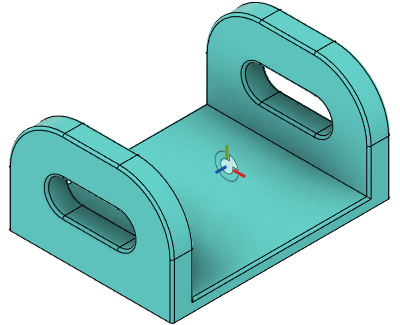
-
Натисніть «Дизайн» > «Тверде тіло» > «Зібрати» > «Початок з’єднання».
 .
.Відобразиться діалогове вікно Joint Origin .
-
У діалоговому вікні виберіть сполучний режим джерела:
-
просто
 : Виберіть точку прив’язки , щоб розмістити початок з’єднання.
: Виберіть точку прив’язки , щоб розмістити початок з’єднання. 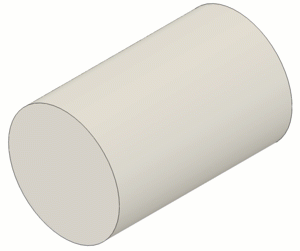
-
Між двома обличчями
 : Виберіть площину 1 і площину 2 , щоб центрувати початок спільної точки між ними, а потім виберіть точку прив’язки .
: Виберіть площину 1 і площину 2 , щоб центрувати початок спільної точки між ними, а потім виберіть точку прив’язки . 
-
Перетин двох країв
 : виберіть ребро 1 і непаралельне ребро 2 , щоб знайти початок з’єднання на розширеному перетині.
: виберіть ребро 1 і непаралельне ребро 2 , щоб знайти початок з’єднання на розширеному перетині. 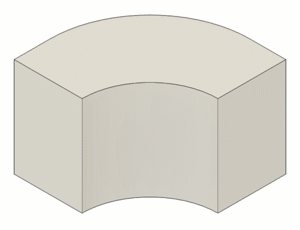
-
-
Налаштуйте параметри вирівнювання початку з’єднання:
- Кут : перетягніть ручку маніпулятора обертання або введіть точний кут обертання.
- Зміщення X : перетягніть ручку маніпулятора переміщення або введіть точну відстань.
- Зсув Y
- Зсув Z
- Перевернути : натисніть, щоб перевернути початок з’єднання, щоб вирівняти компоненти під час створення з’єднання.
- Змінити орієнтацію : клацніть, щоб вибрати дві осі, щоб змінити орієнтацію точки з’єднання.
- Вісь Z : клацніть, щоб вибрати грань або край, щоб змінити орієнтацію осі.
- Вісь X
-
Натисніть OK .
На полотні відображається нове місце з’єднання.
Поради
-
На панелі навігації внизу полотна клацніть «Параметри відображення» > «Видимість об’єкта» > «Початки з’єднань» або «Осі початків з’єднань », щоб увімкнути видимість початків з’єднань або лише осей на початках з’єднань в активному проекті.
-
Наведіть вказівник на обличчя, а потім утримуйте
Ctrl(Windows) абоCommand(MacOS), щоб прив’язати точки на цьому обличчі.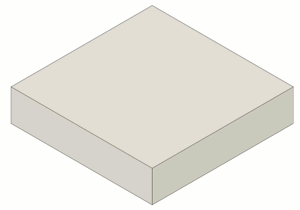
-
Наведіть вказівник на отвір, а потім утримуйте
Ctrl(Windows) абоCommand(MacOS), щоб прив’язати точки вздовж центральної осі, які закриті іншими об’єктами.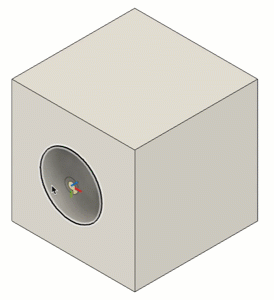
Орігінал сторінки: Create a joint origin